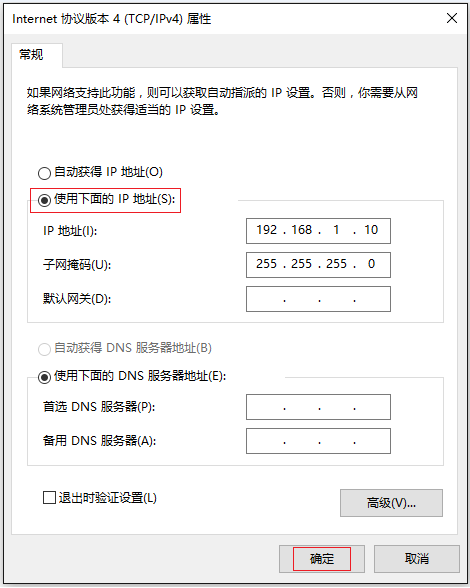在日常操作中,有时我们需要手动设置计算机的IP地址。例如,为了特定的网络管理,我们可以将IP绑定到路由器;或者为了避免运营商的DNS劫持(即广告弹出),我们可以改用公共DNS替换默认的电信运营商DNS。

以下是使用Windows 10系统进行设置的步骤:
步骤1:连接网络后,右键点击屏幕右下角的网络图标,选择“打开网络和共享中心”:
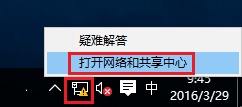
步骤2:在打开的“网络和共享中心”页面,点击“更改适配器设置”:
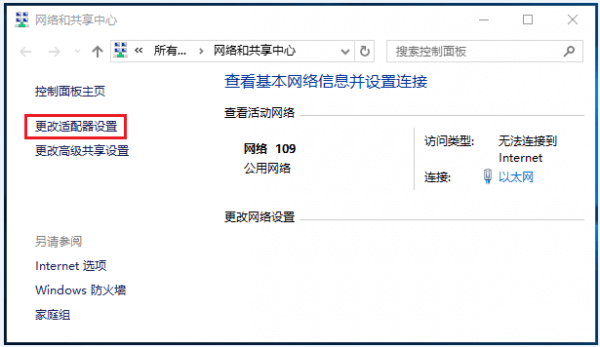
步骤3:找到“以太网”,右键点击,然后选择“属性”:
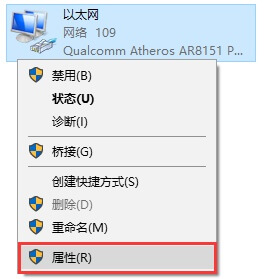
步骤4:选择“Internet协议版本4(TCP/IPv4)”,然后点击“属性”:
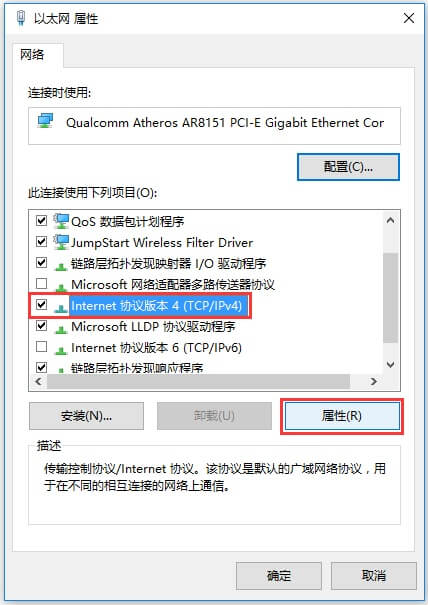
步骤5:选择“使用下面的IP地址(S)”和“使用下面的DNS服务器地址(E)”。例如,如果路由器的默认IP是192.168.1.1,你可以设置如下:
IP地址:192.168.1.123
子网掩码:255.255.255.0
默认网关:192.168.1.1
以下是部分国内公共DNS:
阿里 AliDNS:223.5.5.5 & 223.6.6.6
114 DNS:114.114.114.114 & 114.114.115.115
百度 BaiduDNS(新增ipv6地址 new):180.76.76.76;ipv6地址:2400:da00::6666
腾讯公共DNS:119.29.29.29 & 119.28.28.28
完成设置后,点击“确定”: